- 열기 명령을 사용하여 파일 형식 드롭다운 리스트에서 Autodesk Inventor 파일(*.iam, *.idw, *.dwg, *.ipt, *.ipn)을 선택합니다.
- 한 폴더 수준 위로 이동하여 C:₩Users₩Public₩Documents₩Autodesk₩Inventor [버전]₩tutorial files₩Keyboard로 가서 파일 리스트에서 Keyboard.ipt를 선택합니다. 열기를 클릭하여 부품 파일을 엽니다.
- 완료된 키보드 부품 파일이 그래픽 창에 나타납니다. 피쳐가 표시되도록 부품을 회전합니다.
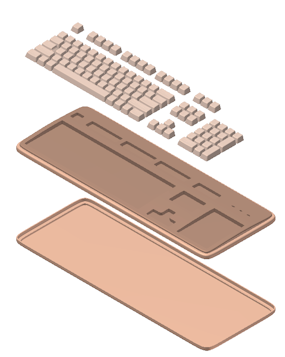
부품 파일이 Autodesk Inventor로 변환되면 이 부품 파일에 수행된 작업이 모형 검색기에 나열됩니다. 검색기의 Keyboard.wire 노드 앞에 오래된 아이콘이 나타납니다.
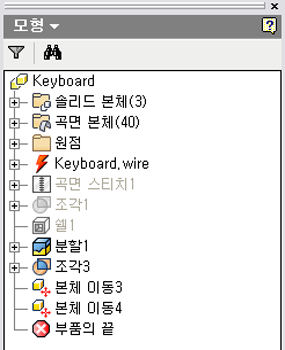
이 아이콘은 원본 Alias 와이어 파일이 처음에 Autodesk Inventor로 변환된 이후 편집되었음을 나타냅니다. 이제 Autodesk Inventor 부품 파일은 더 이상 동기화되지 않습니다.
- 신속 접근 도구막대
 에서 업데이트를 클릭하여 최신 버전의 Alias 파일을 로드합니다. 와이어 파일이 로드되면 약간 동안 지연된 후 부품 문서 업데이트 대화상자에 여러 개의 오류 메시지가 표시됩니다. 원본 Alias 와이어 파일에 있는 여러 개의 피쳐가 개정된 Alias 와이어 파일에서 누락되었습니다.
에서 업데이트를 클릭하여 최신 버전의 Alias 파일을 로드합니다. 와이어 파일이 로드되면 약간 동안 지연된 후 부품 문서 업데이트 대화상자에 여러 개의 오류 메시지가 표시됩니다. 원본 Alias 와이어 파일에 있는 여러 개의 피쳐가 개정된 Alias 와이어 파일에서 누락되었습니다. - 승인을 클릭하여 부품 문서 업데이트 대화상자를 닫습니다.
모형 검색기의 Keyboard.wire 노드가 빨간색 글꼴로 나타납니다. 이는 Alias 와이어 파일과 Autodesk Inventor 부품 파일이 더 이상 제대로 연관되어 않음을 나타냅니다.
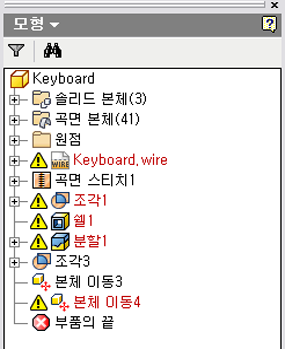
- 모형 검색기의 Keyboard.wire 노드를 마우스 오른쪽 버튼으로 클릭하고 상황에 맞는 팝업 메뉴에서 연관 업데이트를 선택합니다. 데이터가 변환되는 동안 지연됩니다. 완료되면 연관 업데이트 대화상자가 나타납니다. 주: 이제 두 개의 투명 뷰가 그래픽 창에 나타납니다. 왼쪽 뷰에는 와이어 파일에 있는 정보가 포함되어 있습니다. 오른쪽 뷰에는 Autodesk Inventor에서 업데이트된 정보가 표시됩니다.
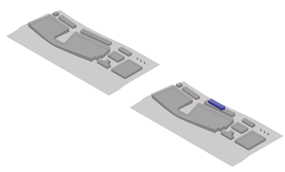
연관 업데이트 대화상자의 맨 위에 있는 드롭다운 리스트에 도구라는 도면층 이름이 나타납니다.
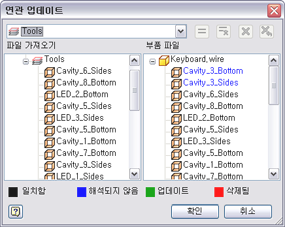
이 대화상자에는 두 개의 리스트가 있고 이 리스트 아래에는 색상 범례가 나타납니다. 색상 범례의 색상이 화면에 나타난 색상과 약간 다르더라도 신경쓰지 마십시오. 이는 색상 범례가 현재 사용 중인 Autodesk Inventor의 색상 체계를 따르기 때문입니다.
왼쪽 리스트에는 Alias에서 가져온 곡면 이름이 표시됩니다. 해당 Autodesk Inventor 곡면 이름은 오른쪽에 나타납니다. 맨 아래 있는 4개의 상태 버튼은 왼쪽에서 오른쪽 순으로 일치함, 고립됨, 업데이트됨 및 삭제됨으로 레이블이 지정되어 있습니다. 오른쪽에 있는 키보드 부품 파일 리스트에 Cavity_3_Bottom 및 Cavity_3_Sides가 고립되어 있습니다. 원본 Alias 와이어 파일이 편집되면 Autodesk Inventor 부품 파일에 두 개의 곡면이 더 이상 존재하지 않습니다. 고립된 곡면 이름은 항상 오른쪽 리스트의 맨 위에 나타납니다. 이러한 곡면은 삭제해야 합니다.
주: 이러한 두 개의 곡면은 여러 가지 방법으로 삭제할 수 있습니다. 이러한 곡면을 개별적으로 선택하거나 Ctrl 키를 누른 상태에서 해당 곡면을 모두 선택할 수 있습니다. 곡면을 삭제하려면 해당 곡면을 선택한 상태에서 대화상자의 오른쪽 맨 위에 X를 클릭합니다. 또는 곡면 이름이 강조 표시되었을 때 마우스 오른쪽 버튼을 클릭하여 상황에 맞는 메뉴에서 삭제를 선택합니다. - 오른쪽에 있는 부품 파일 리스트에서 Cavity_3_Bottom 및 Cavity_3_Sides를 삭제합니다. 삭제된 곡면 이름이 리스트에 다른 색상으로 나타납니다. 그래픽 창에서 동일한 색상 변경을 확인할 수 있습니다.
- 다음으로, 대화상자 맨 위의 도면층 이름 드롭다운 리스트에서 본체 도면층을 선택합니다.

Alias 본체 도면층의 곡면 4개가 고립되었는지 확인합니다. 이 경우 곡면은 여전히 두 개의 모형에 있지만 약간 변경되었으며 일치해야 합니다.
- 고립된 곡면을 일치시키려면 왼쪽에 있는 본체 가져오기 파일 리스트에서 Body_Fillet_A를 선택합니다. 그런 다음 오른쪽에 있는 본체 부품 파일 리스트에서 Body_Fillet_A를 선택합니다. 도면층 드롭다운 리스트의 오른쪽에 있는 일치 명령(=)를 클릭합니다. 주: 또한 곡면 이름이 강조 표시되었을 때 마우스 오른쪽 버튼을 클릭한 다음 상황에 맞는 메뉴에서 일치를 선택하여 두 개의 곡면을 일치시킬 수도 있습니다.
파일 리스트에 있는 두 개의 곡면 이름 색상이 변경되고 그래픽 창에 동일한 색상으로 표시됩니다.
- Body_Fillet_B와 다른 두 개의 곡면에 대해서도 일치 프로세스를 반복합니다. 리스트에서 각 곡면 이름 쌍을 선택한 후 =(일치 명령)을 선택해야 합니다.
- 4개의 모든 곡면이 일치하면 확인을 클릭하여 연관 업데이트 대화상자를 종료합니다.
곡면 간 연관이 업데이트될 때 약간 지연될 수 있습니다. 완료되면 편집된 Alias 와이어 파일의 변경 사항이 반영된 Autodesk Inventor 부품 파일이 그래픽 창에 나타납니다.

또한 연관 업데이트 대화상자는 곡면 스티치4를 생성할 수 없음을 나타냅니다. 곡면 스티치4를 작성하는 데 사용된 두 개의 곡면(Cavity_3_Bottom 및 Cavity_3_Sides)이 삭제되었으므로 이러한 오류 메시지가 나타납니다.
- 승인을 클릭하여 연관 업데이트 대화상자를 닫습니다.
- 모형 검색기의 조각1 노드를 확장하고 곡면 스티치4 옆에 있는 아이콘을 살펴봅니다.
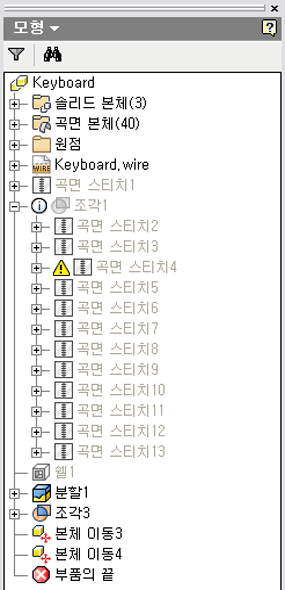
- 필요에 따라, 모형 검색기에서 이 노드를 제거하려면 노드를 마우스 오른쪽 버튼으로 클릭한 다음 상황에 맞는 팝업 메뉴에서 삭제를 선택하면 됩니다. 조각1 노드 옆에 있는 아이콘을 제거하려면 조각1을 마우스 오른쪽 버튼으로 클릭한 다음 상황에 맞는 팝업 메뉴에서 피쳐 편집을 선택합니다. 조각 대화상자가 나타나면 확인을 클릭하여 대화상자를 닫고 조각 피쳐를 재생성합니다.
- 필요에 따라, 분해되지 않은 표현으로 개정된 키보드를 보려면 모형 검색기에서 부품의 끝 표식기를 본체3 이동 위로 이동합니다.

- Keyboard.ipt는 저장하지 않습니다.